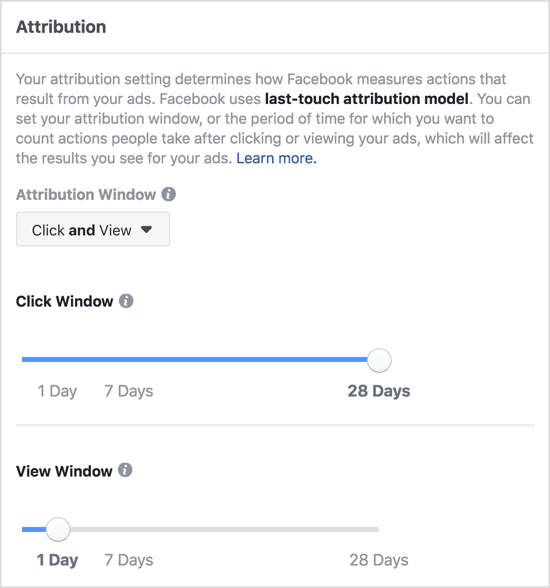Vuoi determinare il Costo per Conversione? Ecco come impostare Custom Conversions e Attribution su Facebook
Grazie al Pixel di Facebook abbiamo la possibilità di tenere una traccia accurata di tutto quello che fanno i visitatori del nostro sito che passano attraverso le ads sponsorizzate che abbiamo impostato su Facebook. Attraverso il Pixel siamo in grado quindi di creare delle Custom Audience che ci aiutino ad ottimizzare il nostro pubblico e impostare gli obiettivi che vogliamo tracciare.
Custom Audience, Lookalike e obiettivi
Dalla Custom Audience così costruita possiamo anche ricavare un cosiddetto “Pubblico Lookalike”, ovvero un pubblico composto da persone che hanno interessi e comportamenti simili alla Custom Audience di riferimento. Il pubblico Lookalike si può impostare a partire da qualunque Custom Audience e si può ricavare rispetto a una determinata area geografica e con percentuali di discostamento da poter modificare (dall’1% in su. Più si amplia la percentuale, più si allargherà il pubblico lookalike).
Quando andiamo a impostare il pubblico a cui vogliamo mostrare il nostro ads, sia esso individuato tramite interessi o tramite Custom e Loookalike (0 entrambi), Facebook ci richiede anche di individuare un obiettivo, in modo da migliorare la performance della nostra sponsorizzata andando a selezionare quelle persone che hanno già dimostrato di essere più portate a compiere quell’azione.
Quindi se inseriamo come obiettivo l’engagement, Facebook mostrerà il nostro post sponsorizzato soprattutto a quelle persone, all’interno del pubblico di riferimento, che sono solite interagire di più (tramite like, commenti etc), se invece inseriamo come obiettivo “Landing Page Views” verranno selezionate le persone più portate a cliccare sul link.
Le Custom Conversions
In questo modo abbiamo impostato degli obiettivi piuttosto semplici, ma tramite il Pixel di Facebook abbiamo la possibilità di tracciare anche delle “Conversioni” molto più complesse, come per esempio l’acquisto di uno specifico prodotto sul nostro e-commerce, la compilazione di un form, l’iscrizione ad un webinar. Come possiamo impostare queste Conversioni? Attraverso la sezione apposita nel Business Manager
In questa sezione si possono impostare quindi le Conversioni che vogliamo andare a tracciare, attraverso il Pixel che abbiamo precedentemente inserito sul sito in questione.
Tramite una maschera possiamo decidere come Facebook categorizzerà l’azione svolta dall’utente. Ricordate che per Facebook gli Eventi Stardard “Lead”, Complete Registration” e Initiate Checkout” hanno ognuno un significato diverso e implicano anche una diversa ottimizzazione. Se impostate l’obiettivo come Lead, Facebook, tramite il suo algoritmo, cercherà di ottimizzare la vostra ads basandosi su altre campagne di Lead Generation, il che vuol dire andare a raggiungere persone diverse rispetto all’obiettivo “Complete Registration”.
Impostato l’evento, dovremo selezionare la “regola” per la quale quell’evento viene registrato dal Social; solitamente si usa un URL (l’indirizzo di una Thank You Page per esempio):
Se vogliamo essere ancora più specifici, oltre alla URL possiamo anche inserire degli Eventi che abbiamo in precedenza impostato sul singolo bottone del nostro sito. Fate attenzione, una volta impostati i Parametri sul sito, Facebook impiegherà qualche minuto per “sapere” che quei Parametri esistono e mostrarveli fra le opzioni, abbiate pazienza!
L’Attribution Window
Impostate le Conversioni che siamo interessati a tracciare, dobbiamo ora decidere qual è la finestra temporale che Facebook dovrà tenere conto per cui accoppiare utente, conversione e ads. Cosa vuol dire? Facebook deve sapere in sostanza quanti giorni considerare affinché una conversione sia da contare come avvenuta dopo aver visto una determinata sponsorizzata.
Dal link Settings si può quindi impostare la finestra temporale:
Potete comunque, ogni volta che impostate una nuova campagna, decidere se cambiare la finestra di attribuzione. Potete anche impostare diverse Finestre di attribuzione sulla stessa campagna, in modo da verificare qual è la tempistica di conversione migliore, e ricavare quindi delle importantissime nozioni su quanto tempo impiega il singolo utente a compiere l’azione che abbiamo voluto tracciare. Per inserire altre Finestre di Attribuzione alla singola campagna utilizzate la funzione di personalizzazione delle colonne nell’Ads manager:
E impostate quindi le altre Finestre attraverso il link in basso a destra:
In questo modo avrete la possibilità di “switchare” su diverse Finestre di Attribuzione e verificare per ognuna il costo per conversione.
Tramite le Custom Conversions e l’Attribution possiamo così quindi andare a tracciare in modo analitico come le nostre sponsorizzate stanno andando, riuscendo a verificare il Costo per Conversione in modo estremamente preciso.
Se hai trovato questo articolo interessante, iscriviti alla nostra Newsletter!
Potrebbe interessarti anche:
- Come ottimizzare il budget degli ADS su Facebook
- Come migliorare il conversion rate della vostra campagna Facebook
- Come usare Facebook Audience Overlap per migliorare i target degli ads
- Come sviluppare le buyer personas partendo da Facebook Insights